
En esta tercera parte del tutorial, vamos a ver los módulos especiales que hay a mano desde el menú de inserción de la pagina, detallados en su funcionamiento.
Empecemos!
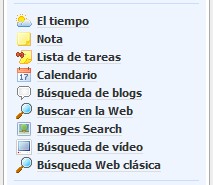
En esta lista podes ver algunos de los principales módulos de netvibes, veamos uno a uno como se manejan y configuran.
El Tiempo
Este modulo te muestra el tiempo actual y la predicción de los próximos días, típicamente se ve así:

Si lo editas, podes seleccionar la ciudad, el tipo de medida (Farenheit, Celcius) o la opción de también ver fecha y hora al lado del titulo como información adicional:

Para cambiar de ciudad solo tenes que escribir claramente el nombre de tu ciudad, separando por una coma tu país, de esta manera el modulo va a buscar tu ciudad y te va a presentar con los datos de esta.
Notas
Con este modulo podes tener tus propias stick-notes, son muy útiles para cuando tenes que escribir algo simple y tenerlo presente.
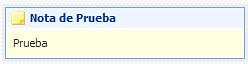
Si editas tenes la posibilidad de cambiar el titulo de la nota, y además seleccionar el color de esta.
Tareas
El modulo de tareas te permite tener una lista de cosas para hacer activa en todo momento, es muy simple (y fácil!) de usar.
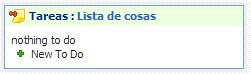
Cuando no tenes nada cargado, el modulo de tareas se muestra así, para agregar una tarea es tan simple como
Agregar una tarea es muy fácil, haciendo click en el símbolo + Nueva tarea, se crea una nueva entrada en la cual podes escribir.
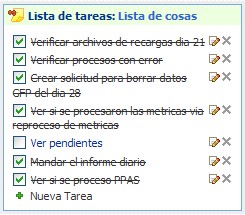
Calendario
El calendario, al menos a la fecha de este tutorial, no tiene manera de agregar eventos, sin embargo podes utilizar cualquier sitio de calendarios (como Google Calendar) para crear tus eventos, y este modulo los va a leer automaticamente, veamos un poco como hacer.
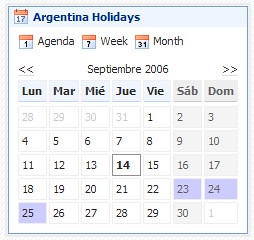
En primer lugar tenes que tener un calendario activo en Google (podes usar otros sitios de correo, pero en este tutorial asumo que usas Google)
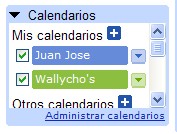
Tenes que ir a Administrar calendarios
Vas a ver como cambian los colores y vas a encontrarte con un listado de tus calendarios públicos y propios...
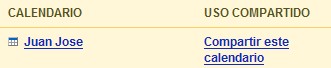
Para poder configurar tu calendario para utilizar en Netvibes, tenes que hacer click en el nombre del calendario.
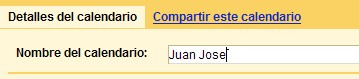
Una vez en esta pantalla, anda hasta el final de todo, donde vas a ver algo así:
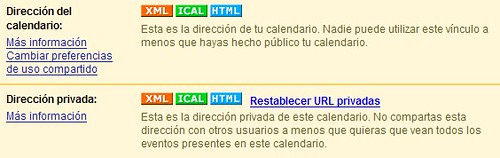
La parte de arriba son las direcciones publicas de tu calendario, en caso de que no tengas compartido el calendario, utiliza la dirección privada, Netvibes acepta el formato ICAL, así que hace click en el.
Una vez que haces click te va a aparecer una ventanita con la dirección de tu calendario en Google para poder agregar a Netvibes.
Inserta en Netvibes el modulo de calendario y anda a la sección de edición.
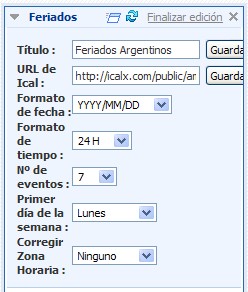
Es bastante claro los datos a agregar, como Titulo podes poder lo que quieras, en el campo de URL de Ical, agrega la dirección que te mostró el calendario de Google.
El resto de los datos son auto explicativos excepto por el de Corregir Zona Horaria, esto lo tenes que tener en cuenta dependiendo de la zona horaria del calendario que agregues en Netvibes, si el calendario ya te devuelve los eventos con tu hora actual, no hay necesidad de modificarlo.
Por ultimo, mira que lindo que quedan los eventos cuando pasas el mouse por encima!
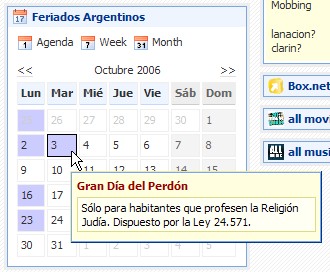
Búsquedas
Netvibes es bastante útil para cuando queres buscar, tiene varios módulos muy interesantes que te permiten realizar búsquedas desde Netvibes mismo, yo los llamo modulos de busqueda avanzada, ya que tambien dejaron el modulo de busqueda clasico (que te hace la busqueda en la pagina del navegador mismo). Suena raro? a mi tambien me parecio, asi que vamos a ver en que consiste este tipo de busqueda.
En primer lugar vamos a aclarar algo, Netvibes permite tres tipos de búsqueda avanzada, mientras escribía este tutorial se les ocurrió agregar la búsqueda de imagenes avanzada, por lo que la tomo en consideracion. Por suerte los tres tipos de búsqueda funcionan muy similarmente, asi que espero que si en algún momento deciden agregar otro tipo de búsqueda (seguro que se viene el de videos), va a funcionar casi igual.
Los cuatro módulos mas importantes son, Búsqueda Web (o sea, Google, Yahoo!, etc), Búsqueda de Imagenes (Google Imagenes, Yahoo! Imagenes, Flickr, etc), Búsqueda de Videos (Google Videos, YouTube, etc) y la Búsqueda de Blogs (Technorati, etc)
En que consiste cada una?
La Búsqueda Web simplemente una manera muy fácil de buscar en Internet desde netvibes, podes seleccionar entra varios motores de búsqueda como Google, Yahoo, MSN Live o Snap (Snap realmente me resulta desconocido), como podes ver al menos los tres mas grandes están ahí.
Seguro que viste en otras paginas de inicio o en otros sitios, módulos para buscar contenido, pero es poco probable que te hayas encontrado con algo como esto, este modulo te permite hacer una búsqueda completa directamente sin salir de la pagina, mira.
En primer lugar yo decidí buscar a Wally, Google ya estaba seleccionado así que solo tuve que escribir lo que quería buscar y presionar el botón Buscar.
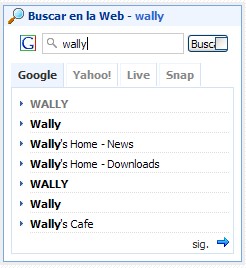
Fijate como apareció una lista, además de una flecha abajo a la derecha que te permite ir a la segunda pagina de resultados.
No parecen muy buenos los resultados... todos dicen "Wally" y nada mas, excepto un par que tienen algo mas descriptivo. Por suerte podes pasar el ratón por encima para tener un poco mas de detalle.
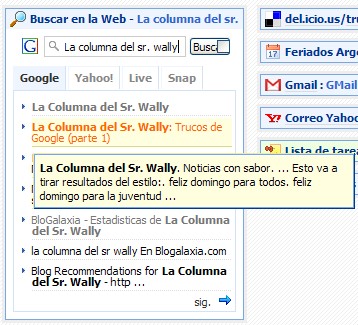
En esta búsqueda de la columna del Sr. Wally se puede ver como si pasas el mouse por encima de un resultado, obtenes mas detalles, haciendo click en el mismo te lleva a una pestaña nueva con la pagina en cuestión.
Seguramente notaste un recuadro que en mis capturas aparece por encima del botón de Buscar (en este caso es un problema que se genera por la resolución de 800x600 que uso cuando capturo las imagenes). Este recuadro es interactivo, si lo clickeas vas a obtener resultados con mayor descripción (ocupando, claro, mucho mas espacio dentro del modulo).
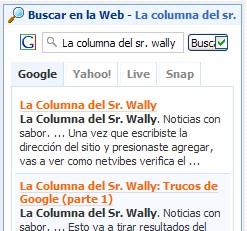
La Búsqueda de Imagenes es un poco mas atractiva, sino sea al menos por la belleza de las imagenes mismas....
Como te dije mas arriba, el funcionamiento es muy similar que el de Búsqueda Web, solo que en lugar de resultados de paginas, la idea es buscar imagenes.
Busque a Wally en Yahoo! a ver que encontraba y mira lo que me devolvió! Se puede ver que la organizacion de los resultados es muy atractiva, haciendo click en cualquiera de las fotos te lleva a una pestaña nueva.
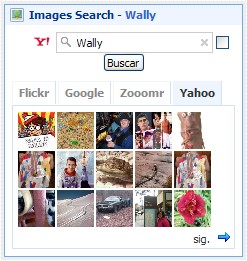
Nuevamente activando el recuadro al lado de la búsqueda te permite obtener mas detalles por foto a costa de espacio en tu pantalla...
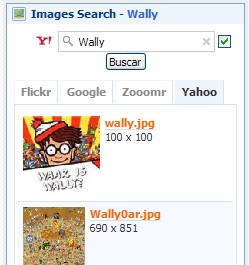
Los resultados de la búsqueda con detalle traen bastantes cosas, en la captura lamentablemente no había todo lo que podes conseguir, dependiendo de la foto, claro, podes conseguir un poco mas de información.
La Búsqueda de Videos es muy similar en funcionamiento al resto, solo que esta vez tenes la oportunidad de buscar videos desde Netvibes, e incluso de verlos sin salir del modulo. Los buscadores que podes usar son Google Video, YouTube y DailyMotion, tres pesos pesados (aunque ahora YouTube pertenece a Google)
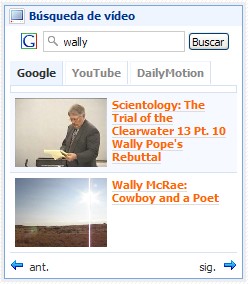
La opción mas interesante de este modulo es la posibilidad de ver los videos directamente desde si mismo, sin tener que salir de "casa".
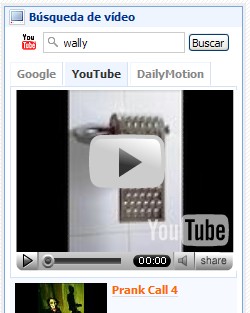
En la ultima version de Netvibes se agrego la posibilidad de ver videos mientras continuas buscando otros, ademas de una funcionalidad muy util, poder ver ese video a pantalla completa, o desde la pagina original.
La Búsqueda en Blogs es un buscador especializado en blogs, tiene muchas similitudes con el Buscador Web, ya no en la manera de utilizarlo sino también en el tipo de búsqueda que vas a realizar. Los blogs (como este) están obteniendo cada vez mas atencion y el hecho de que ya existan buscadores especializados en ellos lo demuestra.
Si tenes ganas de ver un tema comentado por mucha cantidad de gente, o evitar las (a veces) búsquedas repletas de enlaces comerciales (de ningún valor para vos), podes intentar buscar entre los blogs (lo que se conoce como Blogosfera). Recorda igual que los blogs los crea gente usualmente poco atada a unas reglas profesionales, la mayoría de los blogs son de opinión pura.
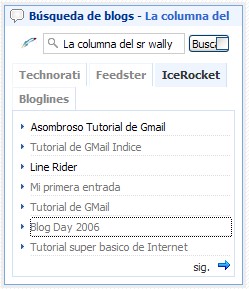

Por ultimo nos queda ver la Búsqueda Clásica .
Realmente es una enorme diferencia la que existe entre la búsqueda avanzada y la búsqueda clásica.
Mientras que la búsqueda clásica te permite toda esa flexibilidad de mostrarte resultados directamente en Netvibes, y de mostrarte descripciones cortas para que tengas una idea, la búsqueda clásica simplemente abre una pestaña nueva con la búsqueda que realizaste en el motor que seleccionaste. O sea que una búsqueda clásica de Netvibes por Google, simplemente abre Google y te busca lo mismo que escribiste en el modulo original.
Esta fue la tercera parte de este tutorial de Netvibes, en la próxima sección vamos a ver los módulos de correo y fotos, etc.
Links:
Netvibes
No hay comentarios.:
Publicar un comentario